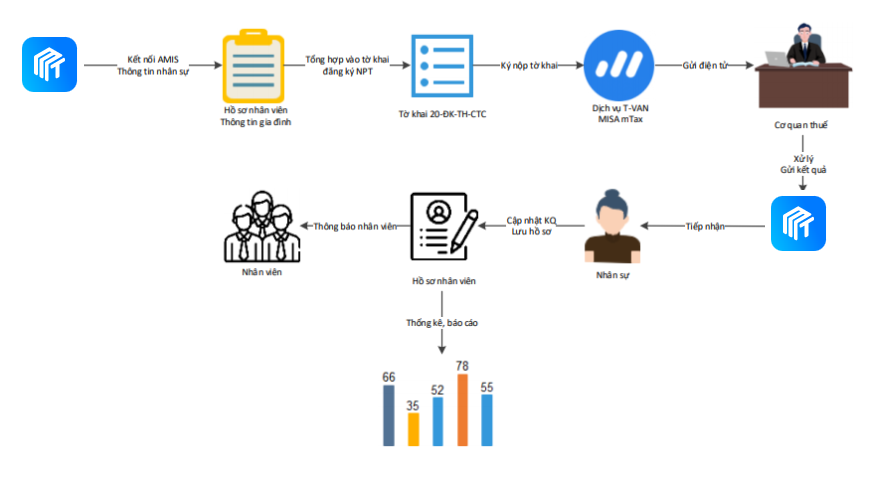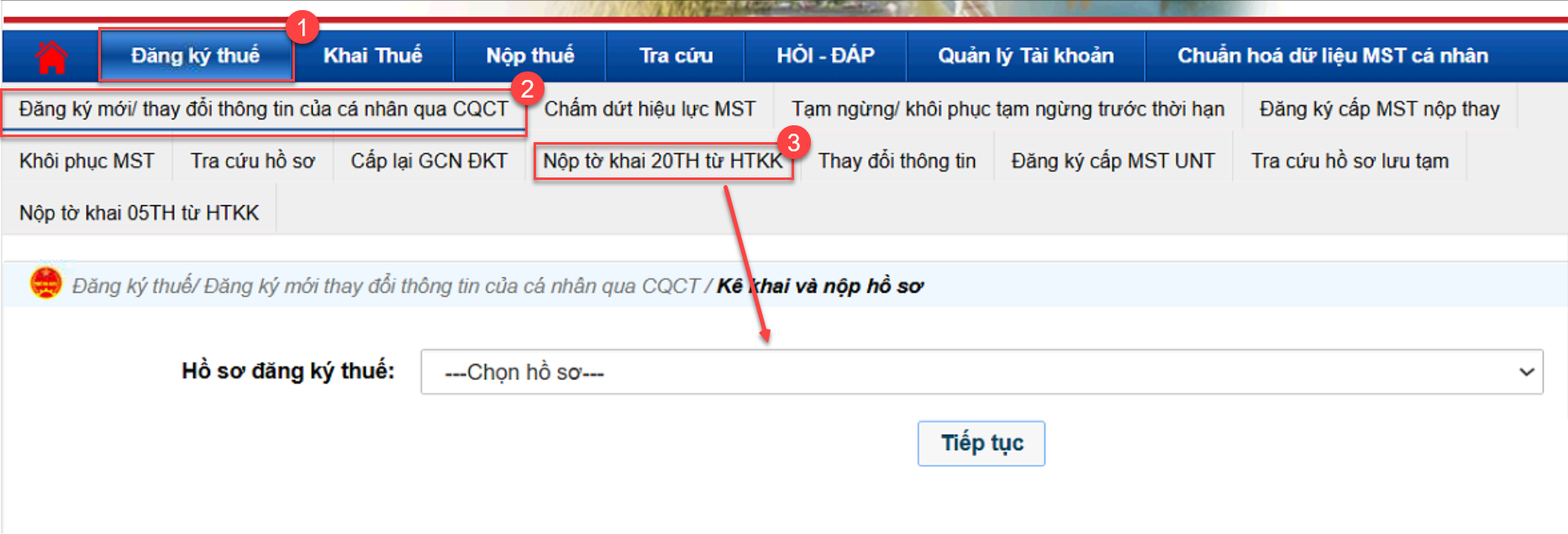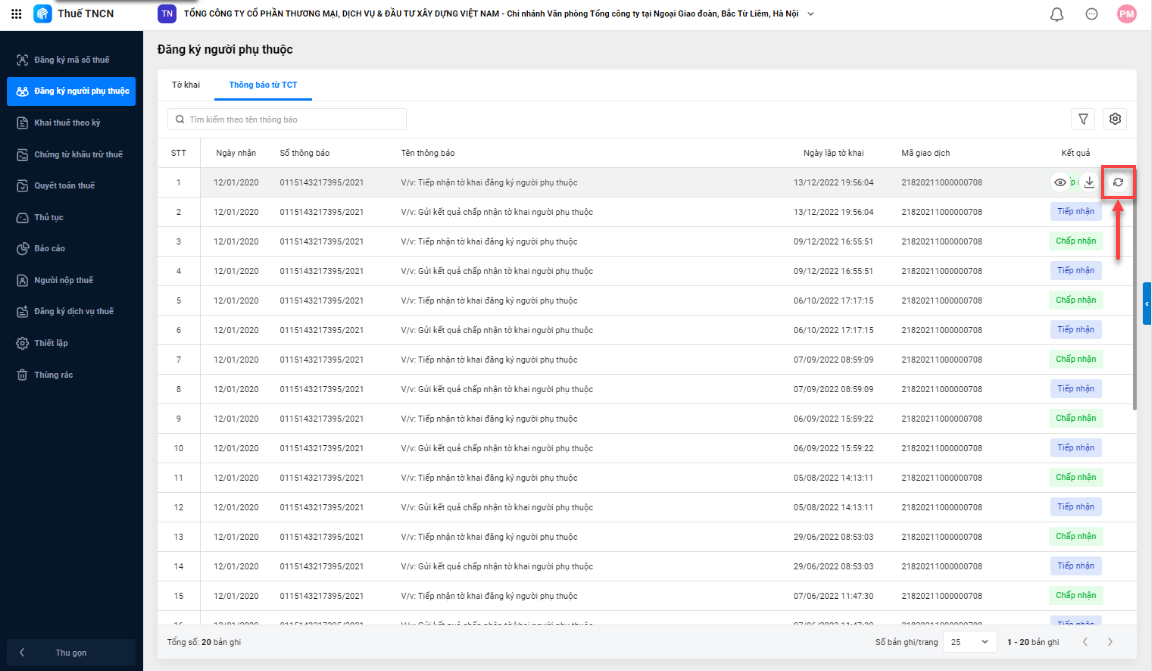I. Tổng quan
Tính năng đăng ký người phụ thuộc giúp nhân viên HR:
- Lập tờ khai đăng ký mới người phụ thuộc.
- Lập tờ khai báo tăng, báo giảm người phụ thuộc, thay đổi thông tin người phụ thuộc.
II. Hướng dẫn thực hiện
Bước 1: Lập tờ khai đăng kí người phụ thuộc
Phần mềm đáp ứng lập tờ khai theo mẫu 20-ĐK-TH-TCT (Thông tư 86)
Lưu ý: Để nắm được hồ sơ chứng minh người phụ thuộc/Hồ sơ giảm trừ gia cảnh cho người phụ thuộc khi quyết toán thuế TNCN gồm những gì, Anh/Chị theo dõi tại đây.
1. Tại phân hệ Người phụ thuộc, nhấn Lập tờ khai.
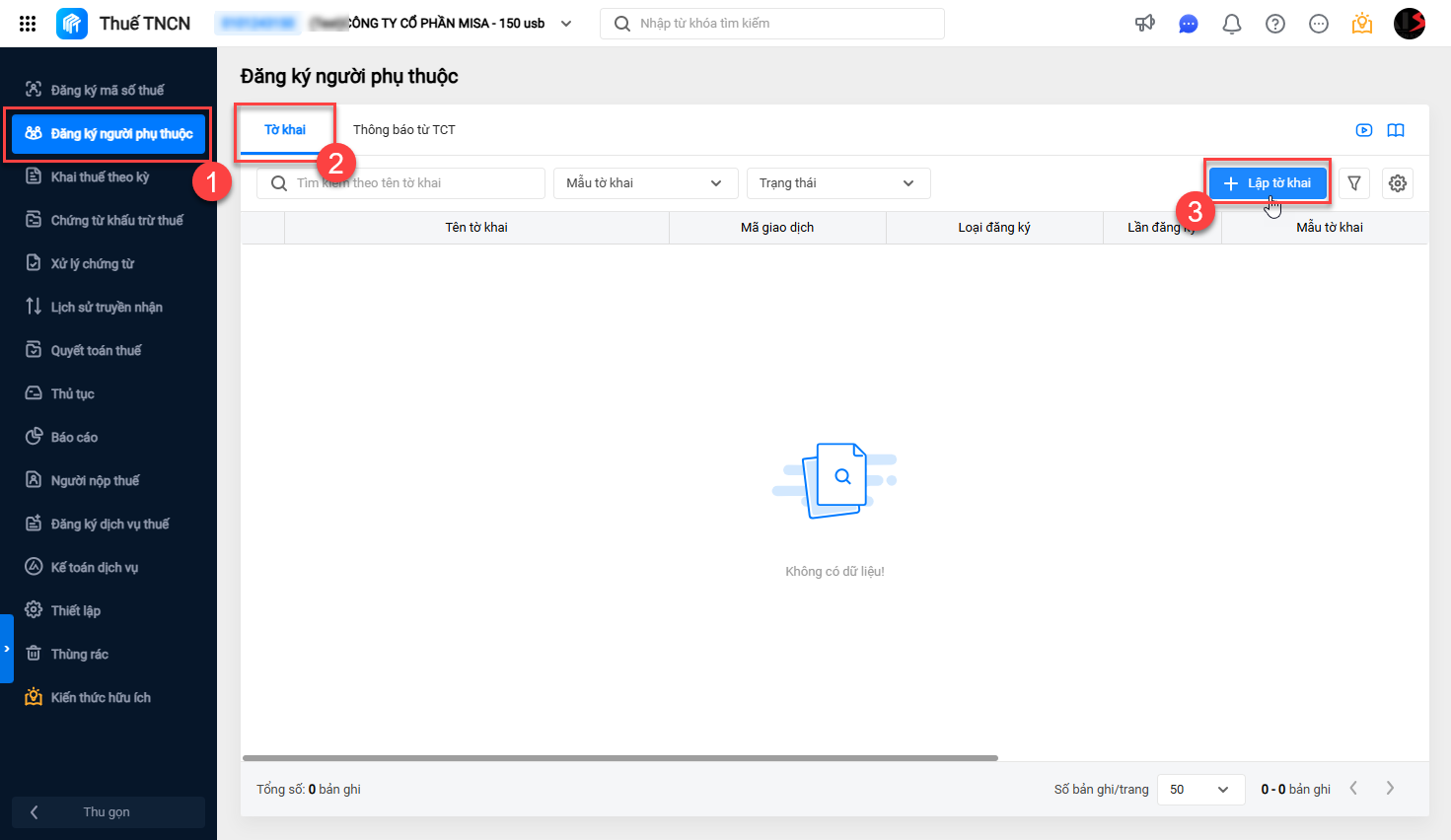
2. Khai báo thông tin tờ khai bao gồm:
- Năm đăng ký;
- Lần đăng ký trong năm.
- Loại đăng ký:
- Chọn Đăng ký thuế nếu đăng ký người phụ thuộc mới (NPT chưa có mã số thuế).
- Chọn Thay đổi thông tin thuế nếu báo tăng, báo giảm NPT, thay đổi thông tin NPT (NPT đã có mã số thuế).
3. Nhấn Lưu.
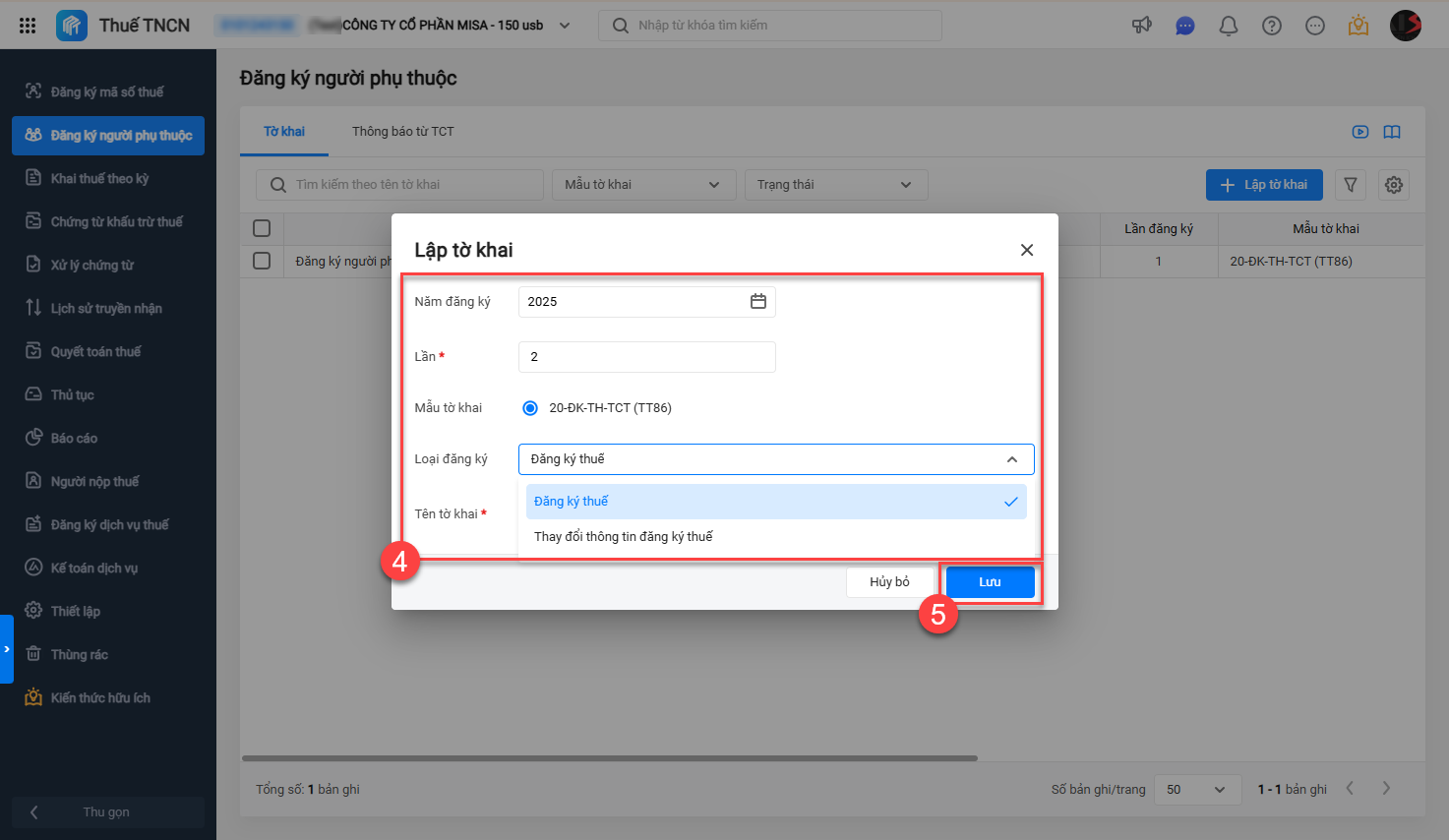
- Tại chi tiết tờ khai, nhấn Chọn người phụ thuộc.
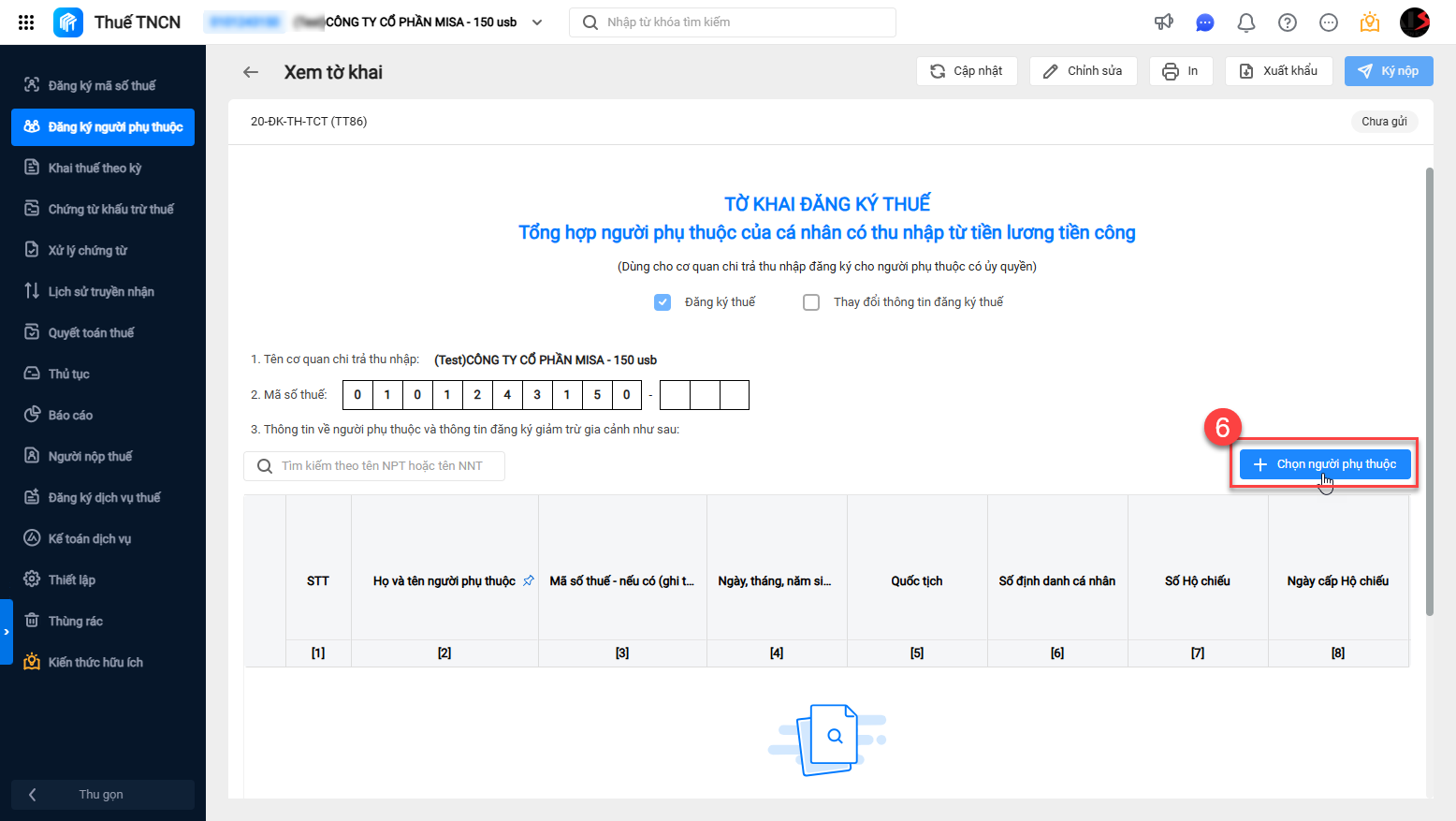
- Tích chọn NPT (có thể tìm kiếm người phụ thuộc theo mã nhân viên, tên nhân viên, bộ phận phòng ban, mã số thuế hoặc lọc theo các tiêu chí đã đăng ký, chưa đăng ký, quan hệ với nhân viên) -> nhấn Đồng ý.
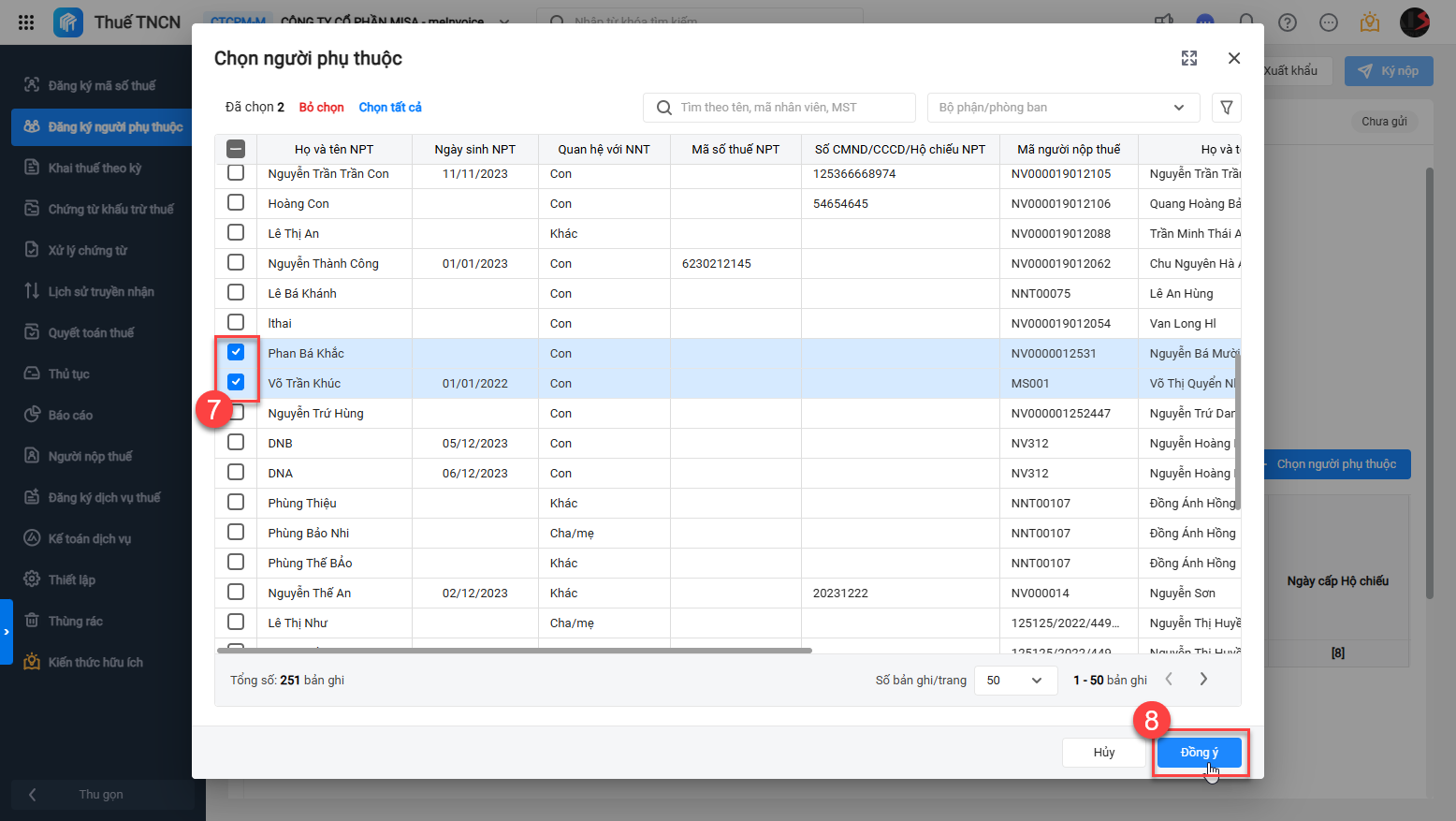
Lưu ý 1: Trường hợp thông tin người phụ thuộc thiếu, nhấn Chỉnh sửa để bổ sung thông tin:
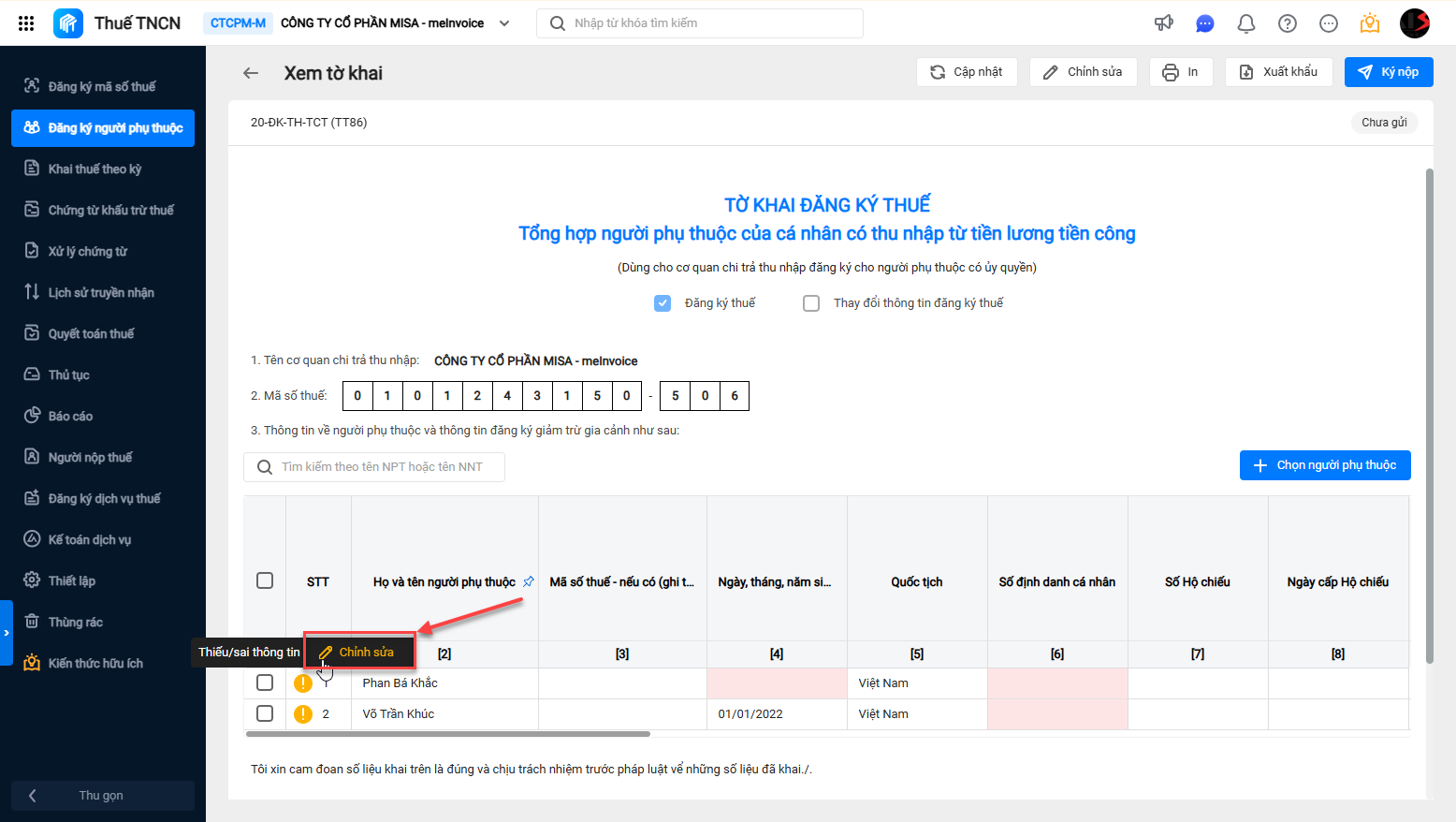
Lưu ý 2: Trường hợp thông tin tờ khai sai, thiếu (năm lập tờ khai, lần lập, loại đăng ký) -> nhấn Chỉnh sửa để điều chỉnh lại thông tin:
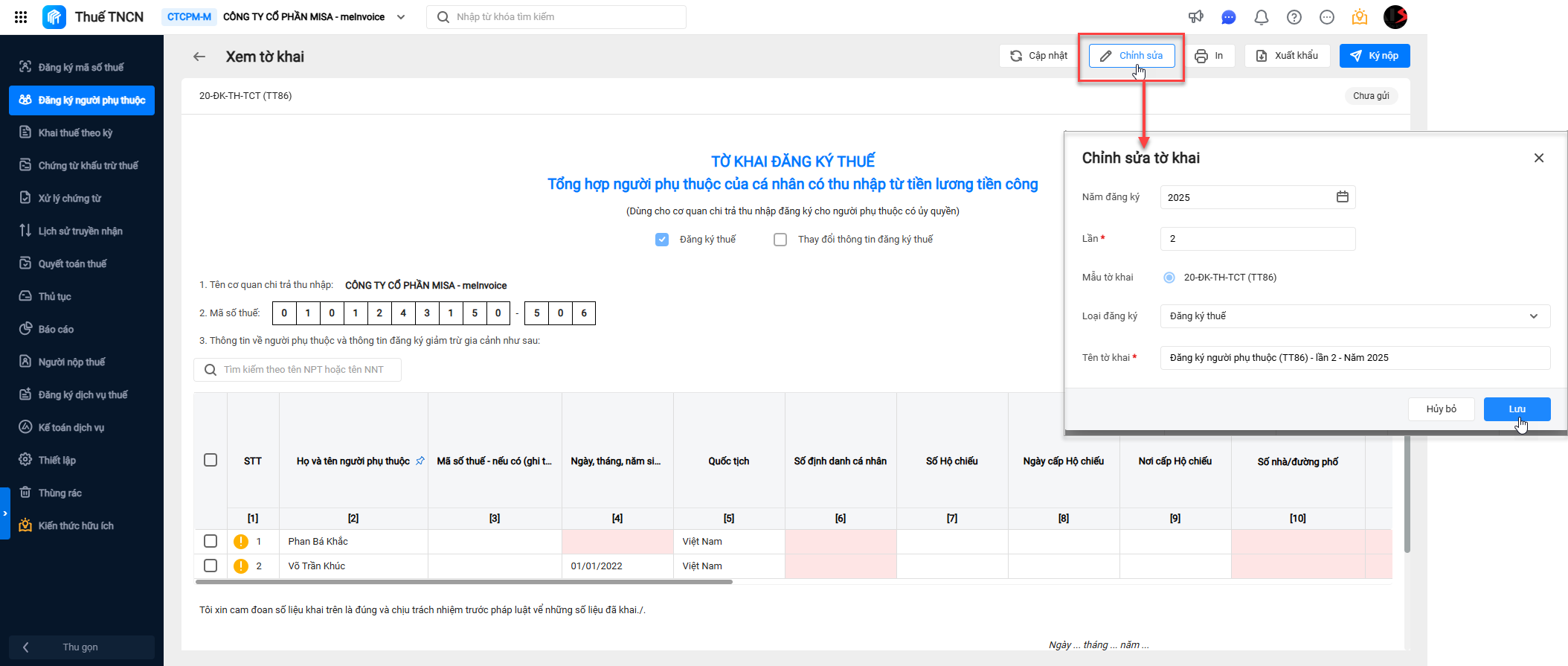
Bước 2: Nộp tờ khai
Cách 1: Nộp tờ khai trực tiếp trên phần mềm qua cổng T-VAN MISA mTax
Lưu ý: Để ký nộp các loại tờ khai sang cơ quan thuế, đơn vị cần:
- Hoàn thành đăng ký dịch vụ thuế (bao gồm đăng ký dịch vụ T-VAN và đăng ký các loại tờ khai nộp qua mạng). Xem hướng dẫn chi tiết tại đây.
- Nếu ký bằng USB Token:
-
- Cài đặt MISA KYSO. Xem hướng dẫn chi tiết tại đây.
- Cài cắm USB Token chứa chữ ký số vào máy tính.
- Nếu ký bằng chữ ký số từ xa MISA eSign: đảm bảo rằng tài khoản đã đăng ký thiết bị xác thực. Xem hướng dẫn thiết lập tại đây.
- Nếu ký bằng chữ ký số từ xa VNPT SmartCA: đảm bảo đã kích hoạt và xác thực eKYC trên ứng dụng VNPT SmartCA. Xem hướng dẫn tại đây
Tại chi tiết tờ khai, nhấn Ký nộp.
Khi đó hệ thống sẽ ký số theo phương thức ký đã thiết lập trước đó để nộp tờ khai sang cơ quan Thuế.
(Lưu ý: Khi ký nộp tờ khai, form ký nộp loading mãi không tắt. Nguyên nhân có thể do MISA KYSO được cài đặt trong ổ cứng ( ổ C) bị đóng băng. Trường hợp này Anh/Chị gỡ cài đặt MISA KYSO và cài đặt lại sang ổ khác không bị đóng băng)
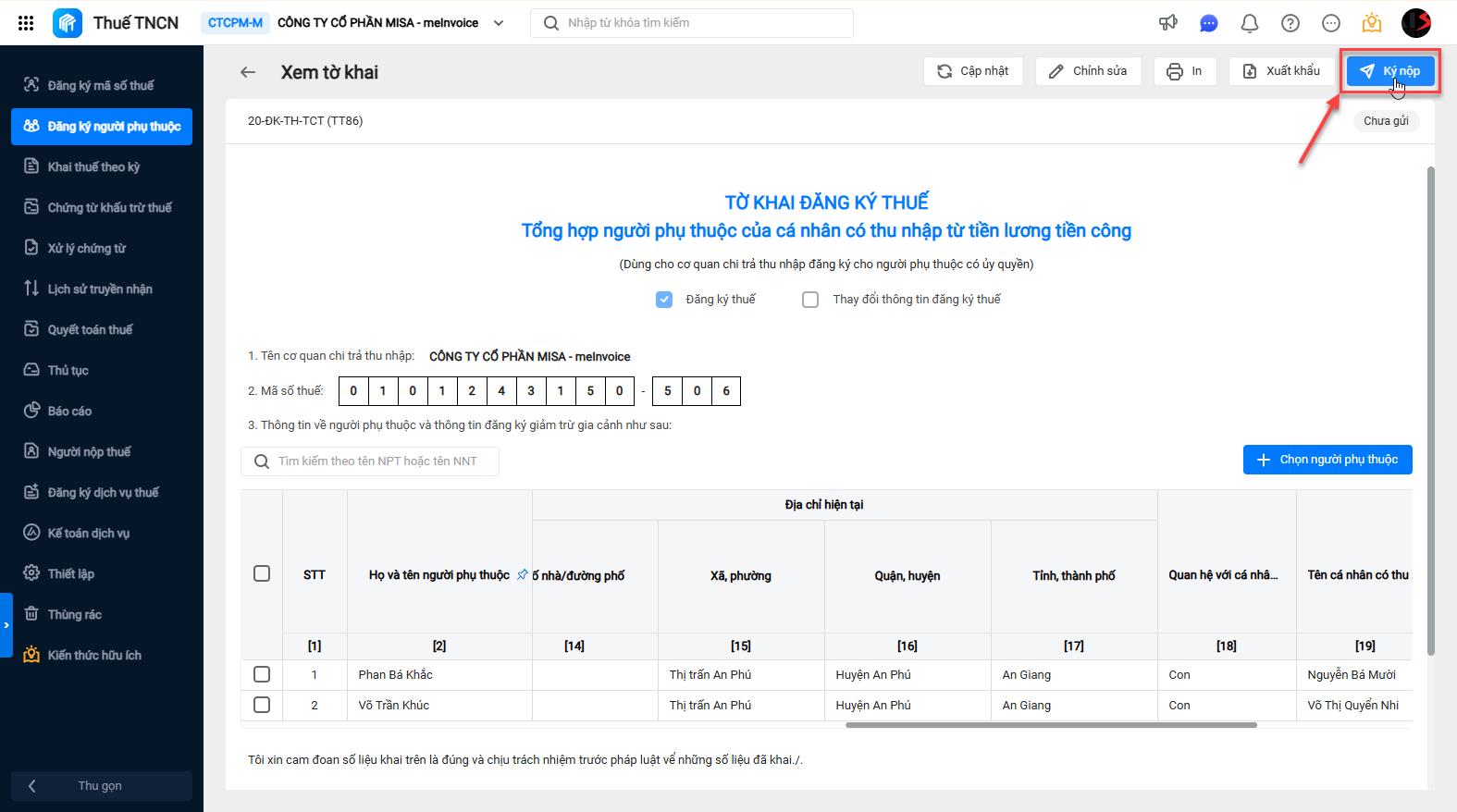
Cách 2: Xuất khẩu tờ khai XML
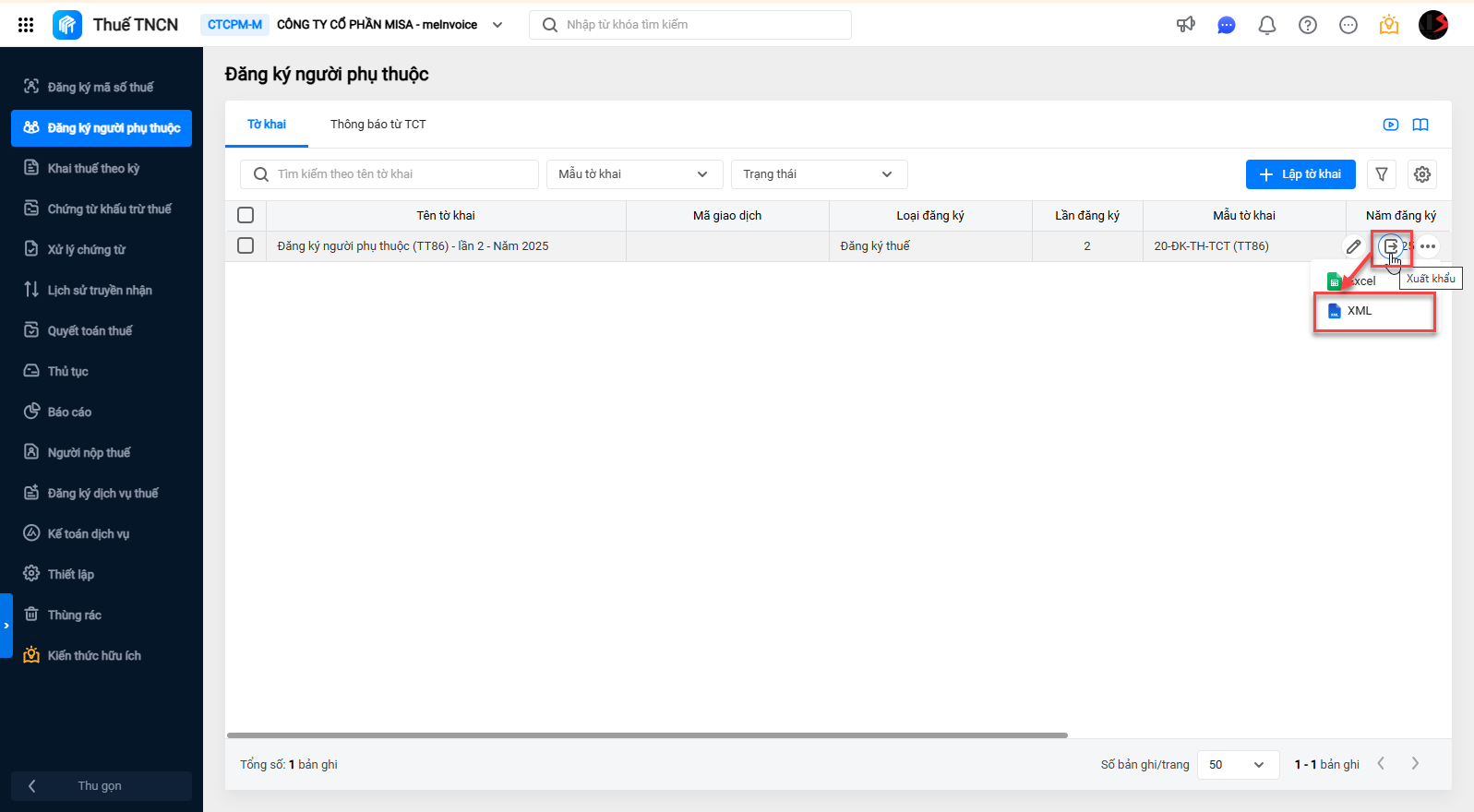
Trường hợp sử dụng dịch vụ T-VAN của nhà cung cấp khác, Anh/Chị xuất khẩu XML rồi nộp tờ khai qua cổng T-VAN của nhà cung cấp đó.
Trường hợp sử dụng dịch vụ Thuế điện tử của Tổng cục thuế, Anh/Chị xuất khẩu XML rồi nộp qua trang https://thuedientu.gdt.gov.vn: vào mục Đăng ký thuế, chọn Đăng ký mới/thay đổi thông tin của cá nhân qua CQCT, chọn Nộp tờ khai 20TH từ HTKK, thực hiện tải file lên và ký nộp tờ khai:
Ngoài ra có thể điền trực tiếp tờ khai tại mục Khai thuế trực tuyến trên website https://thuedientu.gdt.gov.vn, nhấn Hoàn thành kê khai, ký và nộp tờ khai.
Cách 3: Xuất khẩu tờ khai excel
Để nộp tờ khai sang cơ quan Thuế, có thể xuất khẩu tờ khai dưới dạng excel để chỉnh sửa theo nhu cầu rồi in ra giấy nộp cho cơ quan thuế bằng cách gửi qua đường bưu điện hoặc nộp trực tiếp tại cơ quan Thuế.
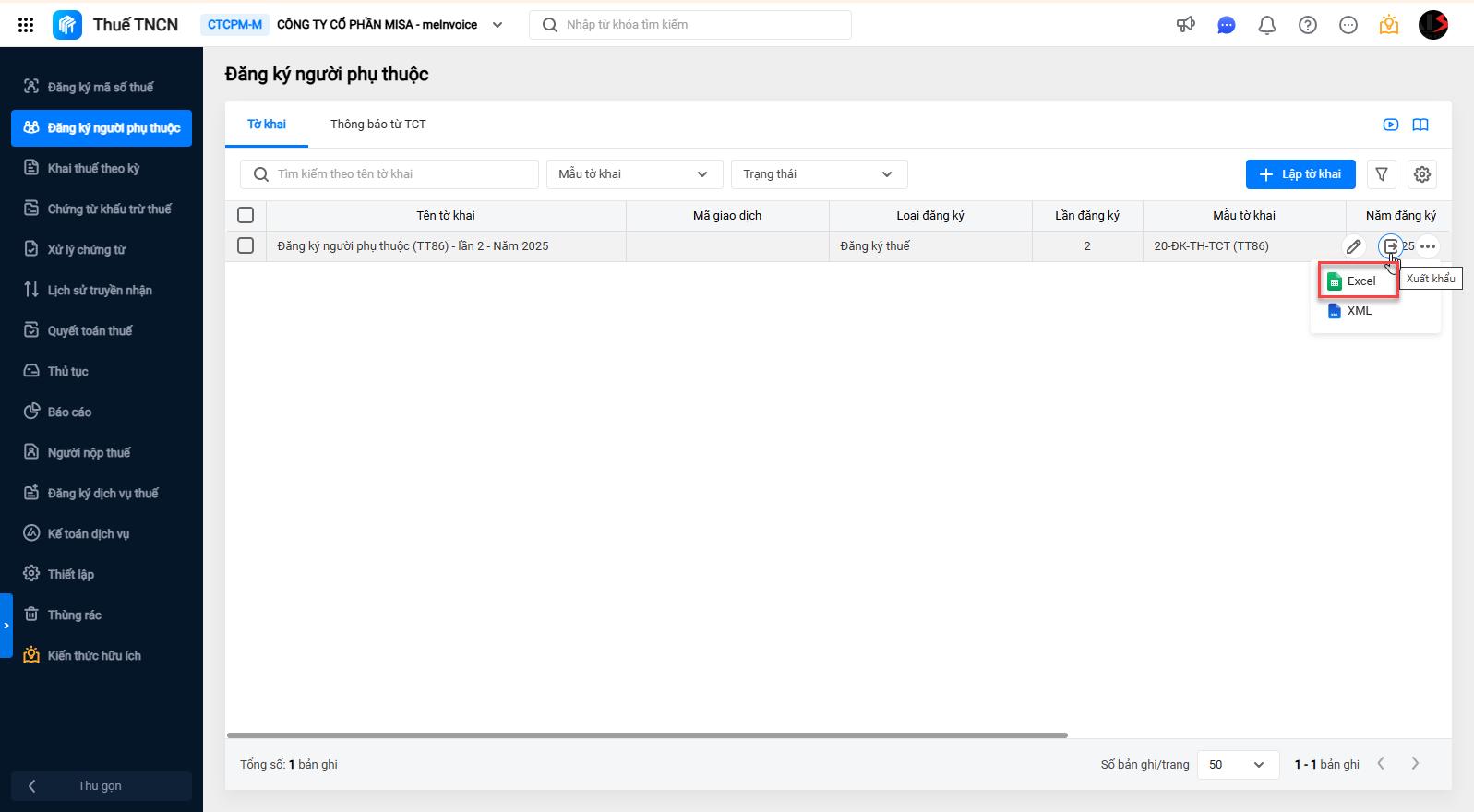
Bước 3: Theo dõi trạng thái tờ khai
Các tờ khai sau khi ký nộp trực tiếp trên phần mềm sẽ được cập nhật trạng thái và kết quả tại tab Thông báo của TCT.
-> Sau khi TCT duyệt, nhấn Cập nhật hồ sơ để đồng bộ thông tin người phụ thuộc về hồ sơ nhân viên (bao gồm MST, trạng thái NPT, thời điểm bắt đầu và kết thúc phụ thuộc).